Sony DPP-FP95 Black: В случае возникновения неисправности
В случае возникновения неисправности: Sony DPP-FP95 Black
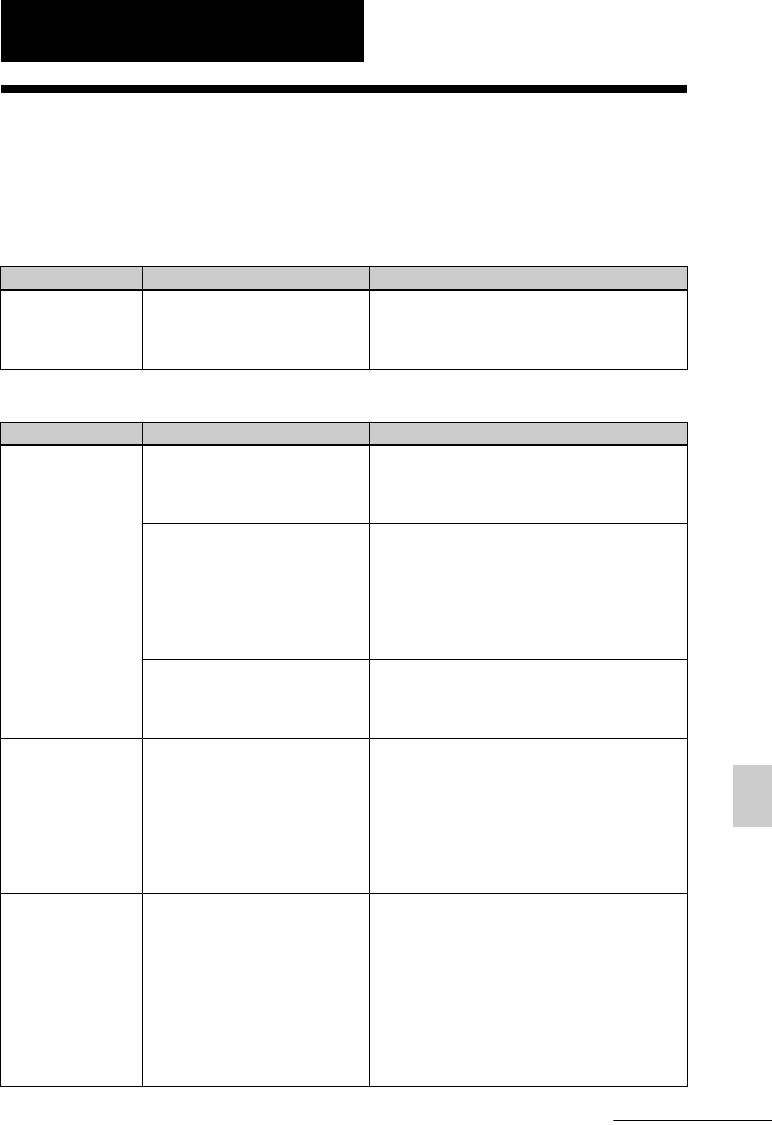
Устранение неисправностей
В случае возникновения неисправности
Если при использовании принтера возникнут какие-либо неполадки, воспользуйтесь
следующими рекомендациями для их устранения. Если какая-либо проблема не
устраняется, обратитесь к вашему дилеру компании Sony.
Питание
Признак Проверить Причина/Решения
Выключатель
• Убедитесь в правильном
c Надежно вставьте вилку сетевого
1 (вкл/
подключении сетевого
шнура переменного тока в розетку.
ожидание) не
шнура переменного
(.стр. 12)
включается.
тока?
Показ изображений
Признак Проверить Причина/Решения
На экране ЖК-
• Убедитесь в правильной
c Правильно вставьте карту памяти
дисплея не
установке карты памяти
или подключите внешнее
показываются
или подключении
устройство. (.стр. 15, 46)
изображения.
внешнего устройства.
• Убедитесь в наличии
c Вставьте карту памяти или
изображений,
подключите внешнее устройство,
записанных цифровой
которые содержат записанные
камерой или другим
изображения.
устройством, на карте
c Проверьте формат файлов, которые
памяти или внешнем
могут печататься принтером.
устройстве.
(.стр. 83)
• Убедитесь, что формат
c Если изображение не совместимо с
файла совместим с DCF.
DCF, оно может не распечатываться
принтером, даже если оно
отображается на экране компьютера.
Изображения не
• Убедитесь, что
c Даже если переключатель входа
показываются
переключатель входа
телевизора установлен на принтер,
ни на ЖК-
телевизора установлен
изображения не будут показываться,
дисплее
на принтер.
если кабель HDMI подключен.
принтера, ни на
c Переключите входа телевизора на
Устранение неисправностей
экране
принтер. Или отсоедините кабель
телевизора.
HDMI и переключите отображение
на ЖК-дисплей принтера.
Некоторые
• Убедитесь, что в виде
c Если изображение показывается на
изображения в
указателя показываются
дисплее, но не распечатывается,
виде указателя не
эскизы изображений?
файл, используемый для печати,
показываются
запорчен.
или не
c Если изображение не совместимо с
распечатываются,
DCF (Стандарт файловой системы
даже если они
для камер), оно может не
показываются на
распечатываться принтером, даже
дисплее.
если оно отображается на экране
компьютера.
Продолжение следует
RU
65
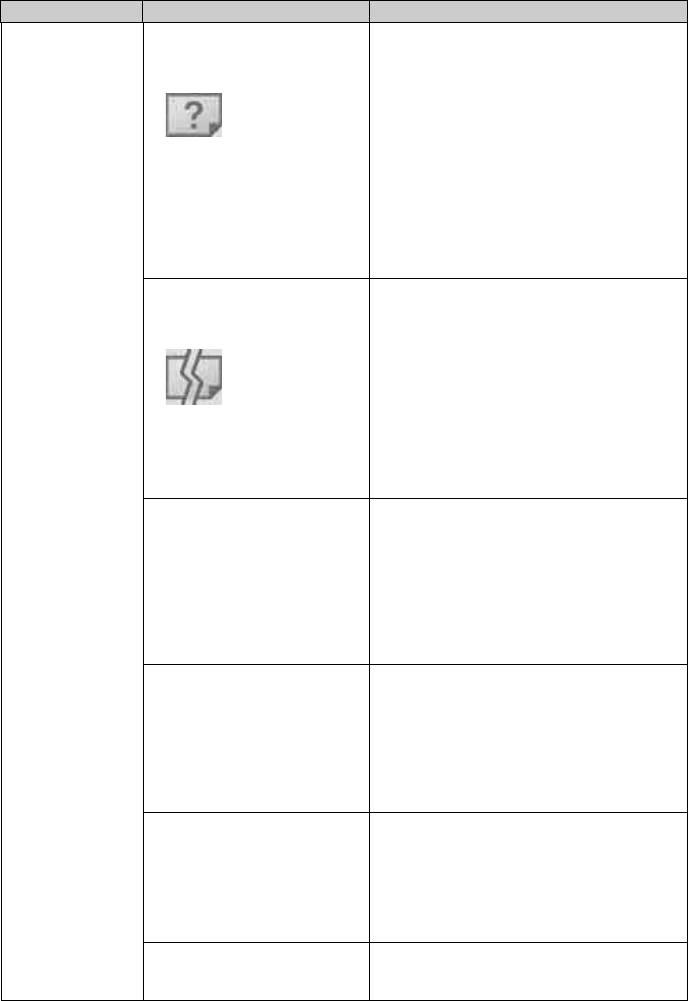
Признак Проверить Причина/Решения
Некоторые
• Имеется ли показанная
c Если в списке имеется метка,
изображения в
ниже метка в виде
показанная слева, изображение,
виде указателя не
указателя?
возможно, является файлом JPEG,
показываются
созданным вашим компьютером, или
или не
в файле отсутствуют данные эскиза.
распечатываются,
Выберите метку и нажмите ENTER
даже если они
для вывода на дисплей экрана
показываются на
• Было ли изображение
просмотра изображения. Если
дисплее.
создано на вашем
изображение показывается на
компьютере?
дисплее, вы можете распечатать его.
Если такая же метка появится снова
– изображение имеет несовместимый
формат файла, и вы не сможете
распечатать его на принтере.
• Имеется ли показанная
c Если показанная слева метка
ниже метка в виде
представлена на дисплее, изображение
указателя?
имеет совместимый формат файла, но
данные его эскиза или сами данные не
могут быть открыты.
Выберите метку и нажмите ENTER
для вывода на дисплей экрана
просмотра изображения. Если
изображение показывается на дисплее,
вы можете распечатать его. Если эта
метка появится снова, вы не сможете
распечатать изображение на принтере.
• Возможно, на карте
c Принтер может отображать,
памяти или внешнем
сохранять, удалять или обрабатывать
устройстве имеется
до 9 999 файлов изображений. Если
более 9 999 сохраненных
на карте памяти или на внешнем
изображений.
устройстве имеется более 9 999
сохраненных изображений,
используйте компьютер или режим
PictBridge для показа или обработки
оставшихся изображений.
• Вы дали имя или
c Когда вы даете имя или
переименовали файл на
переименовываете файл изображения
компьютере?
на вашем компьютере, и имя файла
включает символы, отличные от
буквенно-цифровых символов, имя
файла может отображаться
некорректно, или изображение может
не показываться на дисплее.
• Указали ли вы
c После того как вы выбрали изображения
количество отпечатков в
в процедурах “Печать нескольких
виде указателя?
изображений”, вы не сможете распечатать
изображение, где в настоящее время
находится курсор. Нажмите ENTER для
выбора и указания количества отпечатков
изображения. (.стр. 16)
• На карте памяти или
c Принтер не может отображать
внешнем устройстве имеется
изображения, сохраненные в папке
9 или более иерархий.
9-ой или последующей иерархии.
RU
66
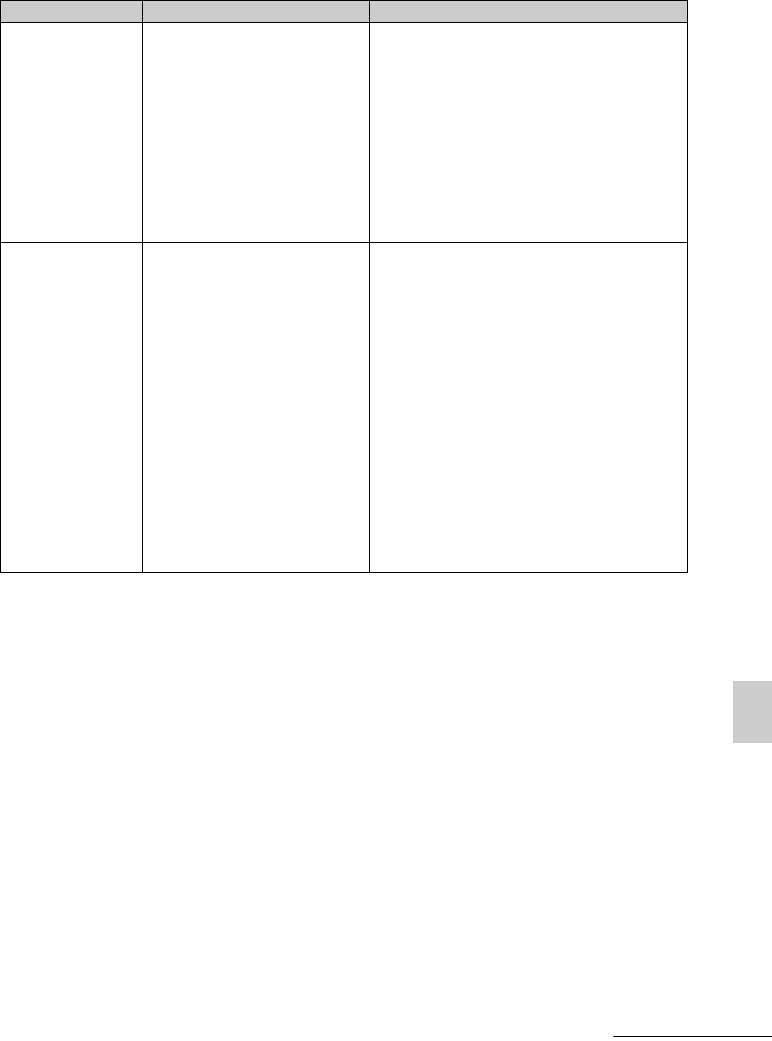
Признак Проверить Причина/Решения
Имя файла
• Вы изменили имя файла
c Когда вы даете имя или
отображается
изображения на
переименовываете файл
некорректно.
компьютере?
изображения на компьютере, и имя
файла включает символы, отличные
от буквенно-цифровых символов,
имя файла может отображаться
некорректно. Для файла, созданного
приложением компьютера, первые 8
символов имени файла будут
показываться как имя файла.
В меню Редакт.
• Возможно, изображение
c Если изображение слишком
имеются пустые
слишком вытянуто по
вытянуто по вертикали или
участки сверху и
вертикали или
горизонтали, в меню Редакт. могут
снизу
горизонтали.
появляться пустые участки.
просматриваемого
c Стандартным форматом
изображения.
изображения, снятого цифровой
камерой является 3:4. Если для
редактирования или сохранения
изображения вы используете
устройство, отличное от принтера,
изображение сохраняется как
горизонтальное изображение для
печати, а его верхний и нижний края
обрезаются и отображаются
черным цветом.
Устранение неисправностей
Продолжение следует
RU
67
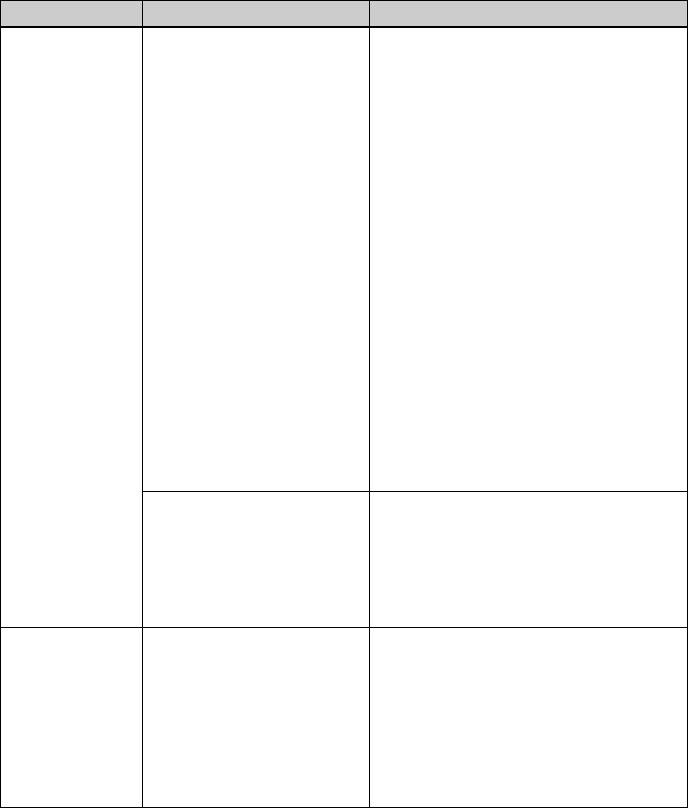
Печать
Признак Проверить Причина/Решения
Бумага не
• Убедитесь, что бумага
c Если бумага для печати неправильно
подается.
для печати правильно
установлена, в работе принтера
установлена в лотке для
могут наблюдаться сбои. (.стр. 9,
бумаги.
10)
Проверьте следующее:
• Установите правильный комплект
бумаги для печати и красящую
ленту.
• Загрузите бумагу для печати в
лоток в правильном направлении.
• Вы можете загрузить в лоток,
максимум, 20 листов бумаги для
печати. Если количество бумаги
превышает 20 листов, уберите
лишние листы.
• Тщательно перелистайте бумагу и
и загрузите ее в лоток.
• Не сгибайте и не складывайте
бумагу перед печатью, так как это
может привести к неполадкам в
работе принтера.
• Убедитесь, что вы
c Используйте бумагу,
используете бумагу для
предназначенную для принтера.
печати,
Использование бумаги для печати,
предназначенную для
несовместимой с принтером, может
принтера.
привести к неисправности принтера.
(.О комплектах для печати)
Бумага для
• Происходит ли это в
c Используйте бумагу,
печати частично
середине процесса
предназначенную для принтера.
выдвигается в
печати?
Использование бумаги для печати,
процессе
• Убедитесь, что вы
несовместимой с принтером, может
печати.
используете бумагу для
привести к неисправности принтера.
печати,
(.О комплектах для печати)
предназначенную для
принтера.
RU
68
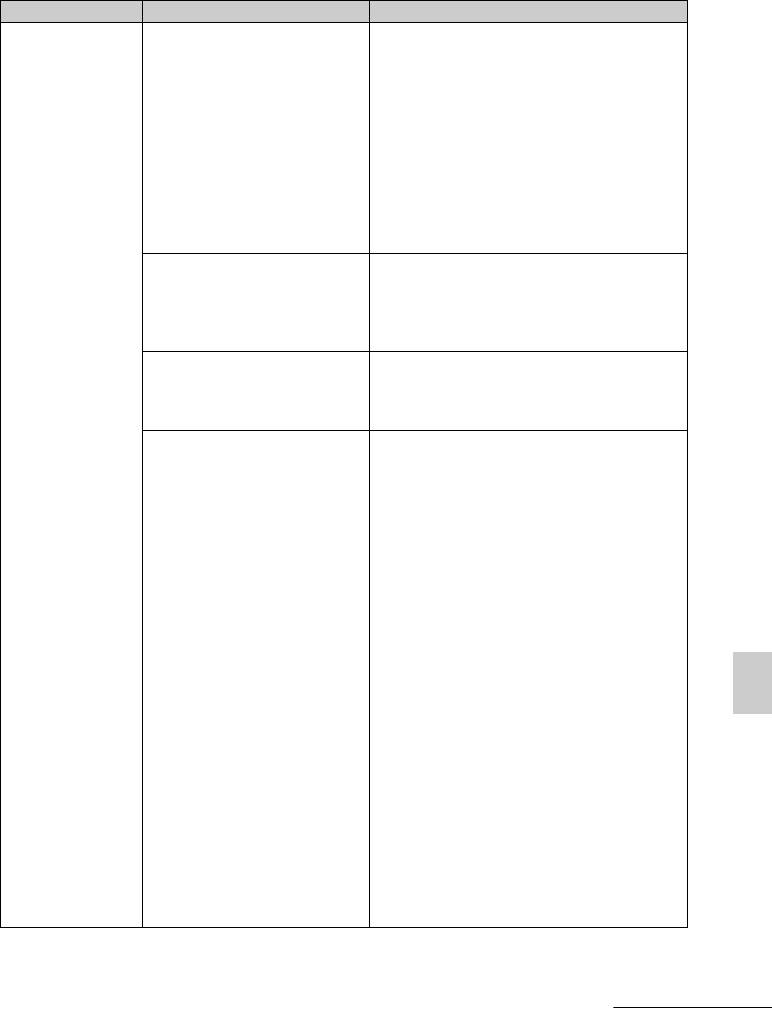
Результаты печати
Признак Проверить Причина/Решения
Отпечатанные
• Просматривали ли вы
c В зависимости от типа используемой
изображения
данные изображения
цифровой камеры изображения
имеют плохое
перед печатью?
предварительного просмотра могут
качество.
отображаться вместе с основными
изображениями в списке эскизов.
Качество печати изображений для
просмотра будет хуже, чем
основных изображений. Следует
заметить, что если вы удалите
изображения просмотра, данные
основных изображений могут быть
запорчены.
• Возможно, вы печатали
c При печати маленького
изображение, размер
изображения, качество изображения
которого (ширина или
будет низким из-за малого размера
высота) меньше 480
изображения.
точек.
• Вы использовали меню
c Увеличенное изображение, в
Редакт. для увеличения
зависимости от его размера, будет
изображения?
распечатываться с более низким
качеством.
• Вы снимали
c Когда вы снимаете изображение в
изображение в формате
формате файла RAW, вы также
файла RAW?
можете записать файл JPEG,
имеющий высокую степень сжатия.
Так как принтер не поддерживает
формат файла RAW, он может
использовать файл JPEG для печати
изображения. Файл RAW может
быть распечатан с компьютера. Для
дополнительной информации
обратитесь к инструкциям по
эксплуатации используемой вами
цифровой камеры.
Что такое файл RAW?
Устранение неисправностей
Файл RAW- это формат файла
оригинального изображения,
сохраненного в несжатом и
необработанном виде, снятого
цифровой камерой.
Для того чтобы узнать может ли
цифровая камера сохранять
изображения в формате файла
RAW, обратитесь к инструкции по
эксплуатации цифровой камеры.
Продолжение следует
RU
69
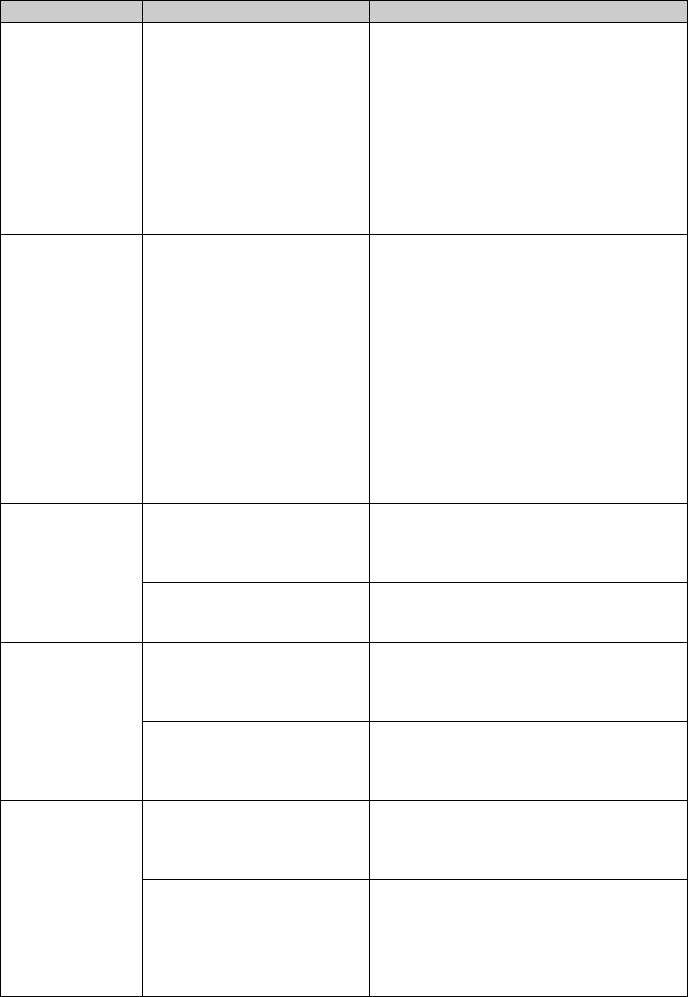
Признак Проверить Причина/Решения
Качество
— c Из-за различия методов
изображения и
отображения или профилей экрана
цвета
ЖКД изображение на дисплее
изображения,
следует рассматривать только для
просматриваемо
общего представления. Для
го на экране,
настройки изображения выполните
отличаются от
одно из следующих действий:
напечатанного
– MENU кнопка - Настройка печати
изображения.
- Настройка цвета (.стр. 40)
– MENU кнопка - Редакт. -
Настроить
Распечатанное
— c Из-за различий внутренней
изображение
обработки изображений принтером
отличается при
и программным обеспечением
его печати
компьютера распечатываемые
непосредственно
изображения будут отличаться.
с установленной
карты памяти
или
подключенного
к принтеру
внешнего
источника и при
его печати с
компьютера.
Дата не может
• Установлен ли параметр
c Нажмите кнопку MENU и установите
быть
“Печать с датой” на
параметр “Печать с датой” в меню
распечатана.
“Дата” или “Дата/
Настройка печати на “Дата” или
Время”?
“Дата/Время”. (.стр. 39)
• Поддерживает ли
c Функция “Печать с датой” данного
изображение DCF?
устройства поддерживает изображение,
совместимое со стандартами DCF.
Дата печатается
• Установлен ли параметр
c Нажмите кнопку MENU и
непреднамеренно.
“Печать с датой” на
установите параметр “Печать с
“Выкл”?
датой” в меню Настройка печати на
“Выкл”. (.стр. 39)
• Была ли дата сохранена
c Когда дата была сохранена вместе с
с изображением при его
изображением, вы не сможете
съемке цифровой
распечатать изображение без даты.
камерой?
Отпечаток
• Вы выбрали “Образец 1”
c Нажмите кнопку MENU и
изображения не
или “Образец 2” для
установите “Без полей”, выбрав
заполняет всю
параметра “Рамки” в
Настройка печати - Рамки.
область печати.
меню настройки печати?
(.стр. 39)
Остаются поля.
• Убедитесь в
c В зависимости от типа используемой
правильности формата
цифровой камеры, формат
изображения.
записываемого изображения может
отличаться, что может привести к
тому, что изображение не будет
покрывать всю области печати.
RU
70
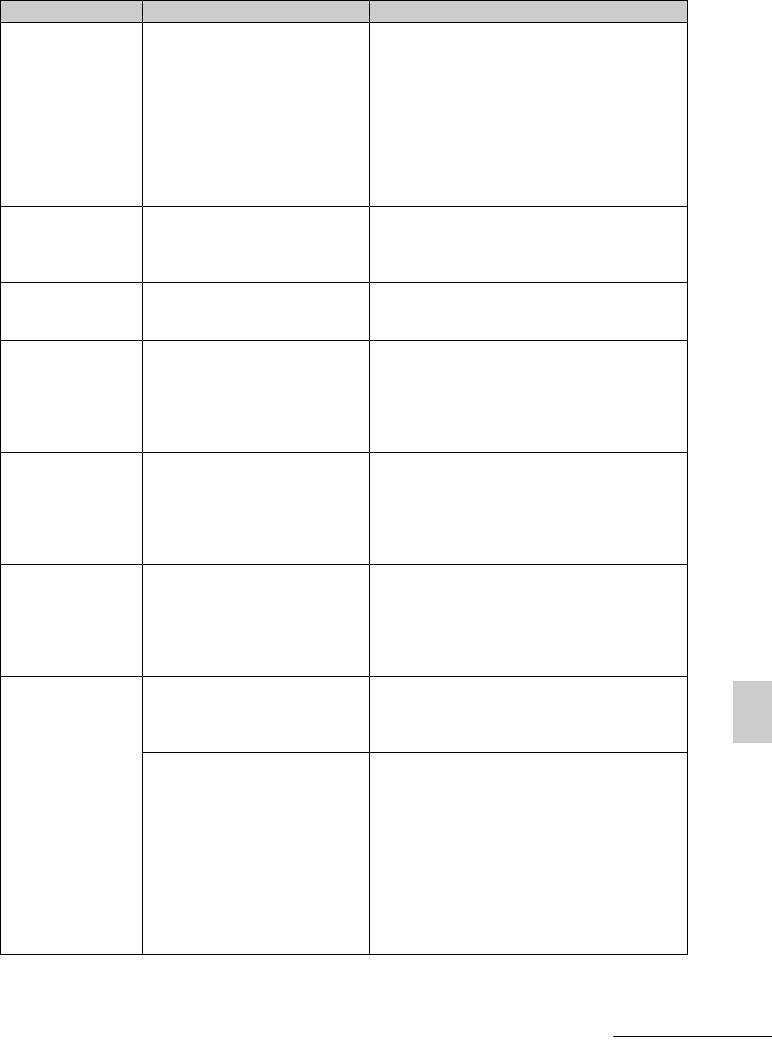
Признак Проверить Причина/Решения
Несмотря на то,
— c Если для редактирования или
что в меню
сохранения изображения вы
Настройка
используете устройство, отличное
печати выбран
от принтера, пустые участки вокруг
параметр “Без
изображения также сохраняются,
полей”,
как часть данных изображения.
изображение
Даже если вы печатаете такие
печатается с
данные с параметром “Без полей”,
полями с обеих
вы не сможете удалить поля с обеих
сторон.
сторон отпечатка. (.стр. 39)
Вся область
• Установили ли вы
c Вы можете распечатать всю область
изображения не
параметр “Образец 1” в
изображения, выбрав параметр
может быть
меню Настройка
“Образец 1” в меню Настройка
распечатана.
печати?
печати. (.стр. 39)
Изображение
• Правильно ли вы
c Еще раз плотно и до конца
распечатывается
установили лоток для
установите лоток для бумаги.
под углом.
бумаги?
На
— c Возможно, загрязнена печатная
распечатываемы
головка или путь подачи бумаги.
х изображениях
Используйте прилагаемый
имеются белые
чистящий картридж и лист для
линии или точки.
чистки головки и пути подачи
бумаги.
Изображение
— c Настройте изображение, нажав на
слишком
кнопку MENU, и затем выбрав
светлое, темное,
Редакт.- Настроить. (.стр. 22)
красноватое,
желтоватое или
зеленоватое.
Коррекция
— c Настройте для устранения эффекта
эффекта
“красных глаз”, нажав MENU, и
“красных глаз”
затем выбрав Редакт. - Устр. “кр.
не работает с
глаз”. (.стр. 24)
кнопкой AUTO
TOUCH-UP.
Коррекция
— c Установите размер рамки
эффекта
корректировки таким образом,
“красных глаз”
чтобы он превышал размер глаза от
не работает с
двух до семи раз. (.стр. 24)
Устранение неисправностей
меню “Устр.
• Вы увеличивали или
c Устранение эффекта “красных
“кр. глаз””.
уменьшали размер
глаз” может работать некорректно
изображения,
если другие функции
поворачивали или
редактирования, такие как
перемещали его после
увеличение или уменьшение
коррекции эффекта
размера, поворот или перемещение
“красных глаз”?
изображения выполнялись после
устранения эффекта. Сначала
выполните действия редактирования
и затем выполните устранение
“красных глаз”.
Продолжение следует
RU
71
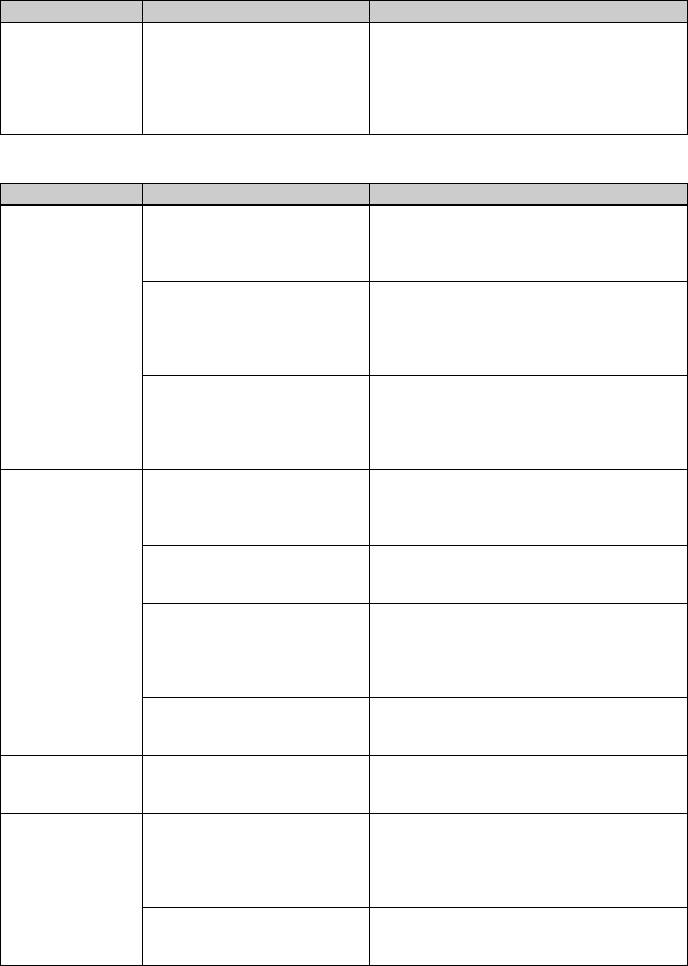
Настройки
Признак Проверить Причина/Решения
Настройки “Без
• Используете ли вы меню
c В меню Творч.Печать используются
полей” и
Творч.Печать?
шаблоны, и вы не можете выбрать
“Образец 1/2”
печать с полями/без полей.
не дают
требуемого
эффекта.
Сохранение или удаление изображения
Признак Проверить Причина/Решения
Невозможно
• Возможно, карта памяти
c Используйте вашу цифровую
сохранить
защищена.
камеру или внешнее устройство для
изображение.
снятия защиты и затем повторите
попытку сохранения.
• Возможно,
c Сдвиньте переключатель защиты от
переключатель защиты
записи в положение, разрешающее
от записи карты памяти
записывать на карту памяти.
установлен в положение
LOCK (заблокировано).
• Возможно, карта памяти
c Удалите ненужные изображения
заполнена.
(.стр. 36) или замените карту
памяти на новую с достаточным
свободным местом. Снова сохраните
изображение.
Невозможно
• Возможно, карта памяти
c Используйте вашу цифровую
удалить
защищена.
камеру или внешнее устройство для
изображение.
снятия защиты и затем повторите
попытку удаления.
• Имеет ли изображение
c Удалите предварительную
предварительную
настройку DPOF при помощи
настройку DPOF?
цифровой камеры.
• Возможно,
c Сдвиньте переключатель защиты от
переключатель защиты
записи в положение, разрешающее
от записи карты памяти
записывать на карту памяти.
установлен в положение
LOCK (заблокировано).
• Вы используете
c Вы не можете удалить изображение
“Memory Stick-ROM”?
или выполнить форматирование
“Memory Stick-ROM”.
Изображение
— c Вы не можете восстановить
было случайно
изображение после его удаления.
удалено.
Карта памяти
• Возможно,
c Сдвиньте переключатель защиты от
“Memory Stick”
переключатель защиты
записи в положение, разрешающее
не может
от записи карты памяти
записывать на карту памяти.
форматировать
установлен в положение
ся.
LOCK (заблокировано).
• Вы используете
c Вы не можете удалить изображение
“Memory Stick-ROM”?
или отформатировать “Memory
Stick-ROM”.
RU
72
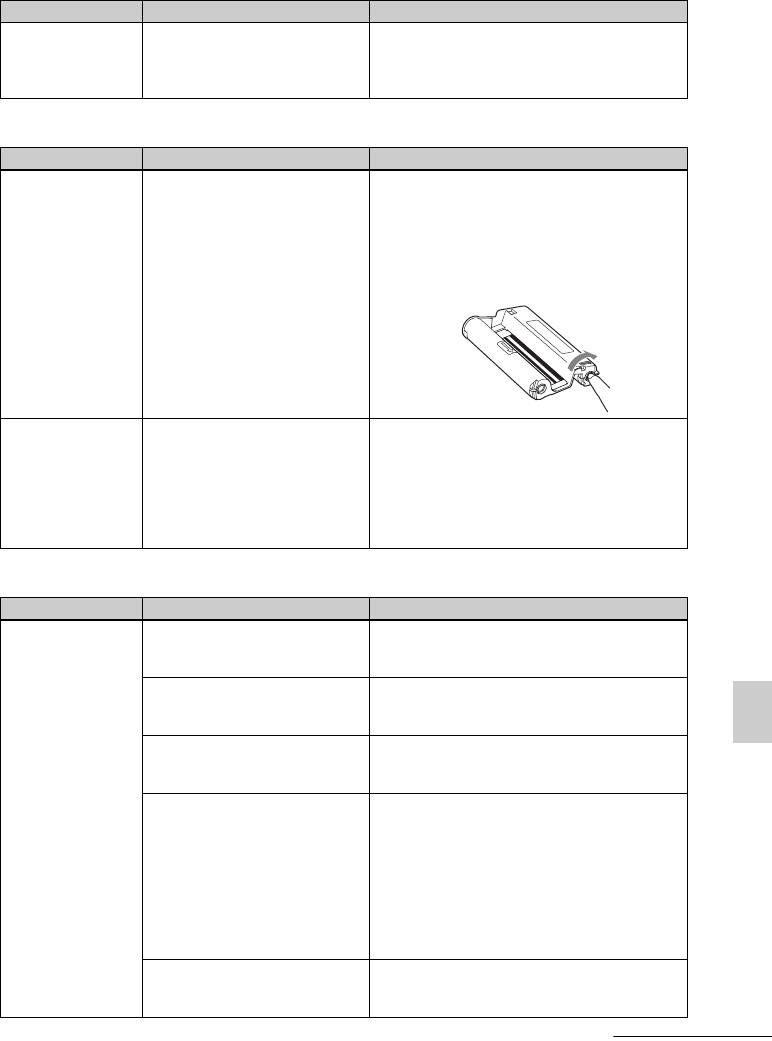
Признак Проверить Причина/Решения
Карта памяти
— c После форматирования карты
“Memory Stick”
памяти “Memory Stick” все данные
была случайно
на ней удаляются, и они не могут
отформатирована.
выть восстановлены.
Прочее
Признак Проверить Причина/Решения
Вы не можете
— c Если красящая лента не защелкнулась
соответствующим
на месте, извлеките и вставьте ее
образом
обратно. Только если лента слишком
установить
слабо натянута для ее нормальной
красящую ленту.
установки, натяните красящую ленту в
направлении, показанном стрелкой,
чтобы выбрать слабину. (.стр. 9)
Невозможно
— c Выключите принтер выключателем 1
извлечь
(вкл/ожидание) и затем включите его
красящую
снова. После прекращения звука
ленту.
мотора попробуйте извлечь красящую
ленту. Если это не помогло, обратитесь
в сервисную службу компании Sony или
к вашему дилеру компании Sony.
Подключение к цифровой камере или другому внешнему устройству
Признак Проверить Причина/Решения
Метка
• Убедитесь в правильном
c Правильно подключите кабель.
PictBridge не
подключении цифровой
появляется на
камеры.
ЖК-дисплее
• Убедитесь, что
c Включите принтер при помощи
цифровой
выключатель 1 (вкл/
выключателя 1 (вкл/ожидание).
камеры.
ожидание) включен.
• Убедитесь, что ваша
c Обратитесь к руководству,
Устранение неисправностей
цифровая камера
прилагаемому к камере, или
поддерживает PictBridge.
обратитесь к изготовителю.
• Появляется ли на экране
c Сообщение не показывается, когда
ЖКД принтера
принтер находится в Редакт.,
сообщение
Творч.Печать или других режимах
“Выполняется
меню. Выйдите из меню и затем
соединение”?
снова подключите кабель.
c Отсоедините цифровую камеру и
принтер, и затем подсоедините их снова.
Или выключите и снова включите
принтер и цифровую камеру.
• Находится ли настройка
c Установите настройку USB вашей
USB вашей камеры в
камеры в режим PictBridge.
режиме PictBridge?
Продолжение следует
RU
73
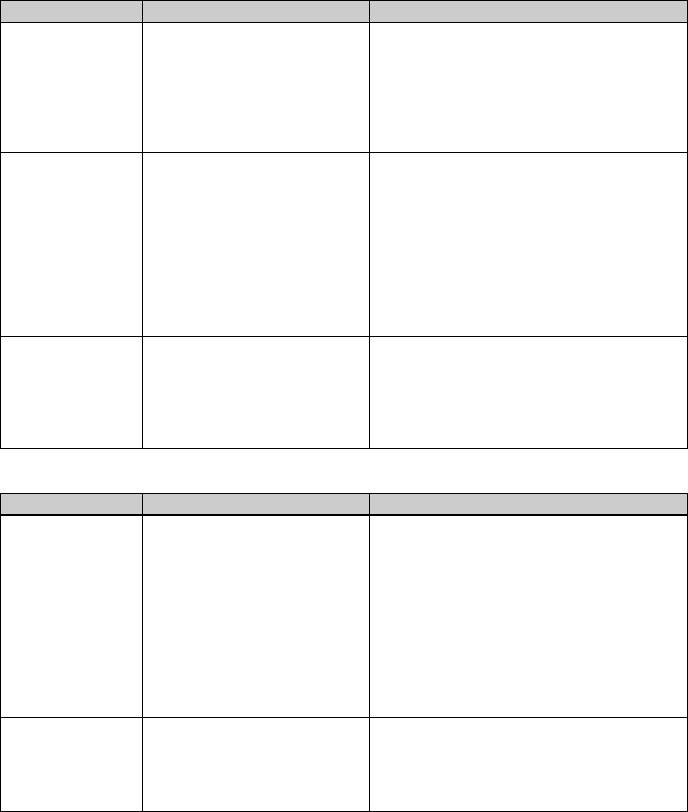
Признак Проверить Причина/Решения
Вы
— c У принтера возникла ошибка из-за
подключаете и
превышения тока. Отключите
отключаете
сетевой шнур переменного тока
USB-кабель, но
принтера, подключите его снова и
ничего не
затем нажмите 1 (вкл/ожидание)
происходит.
для восстановления принтера после
ошибки.
Вы не можете
— c После выполнения печати текущего
остановить
изображения будет отменена печать
печать даже при
следующего изображения.
нажатии
c В зависимости от используемой
CANCEL.
вами цифровой камеры вы,
возможно, не сможете отменить
печать с принтера. Используйте
цифровую камеру для прекращения
печати. Обратитесь к инструкциям
по эксплуатации цифровой камеры.
Невозможно
• Появляется ли на
c Принтер не может печатать
выполнить
дисплее сообщение “Не
указатель режима печати DPOF.
печать
созданы данные печати
Для печати указателя установите
указателя.
для некоторых
карту памяти непосредственно в
изображений.”?
принтер или используйте внешнее
устройство (.стр. 15, 46).
Подключение к компьютеру
Признак Проверить Причина/Решения
Изображения с
— c Принтер не располагает функцией
установленной
просмотра изображений карты
карты памяти
памяти, внешнего устройства или
или
изображений внешнего устройства с
подключенного
компьютера.
к принтеру
внешнего
устройства не
показываются
на экране
компьютера.
Вы потеряли
— c Загрузите драйвер принтера с
прилагаемый
домашней страницы поддержки
CD-ROM и
клиентов. Или обратитесь к вашему
хотите получить
дилеру Sony.
новый.
RU
74
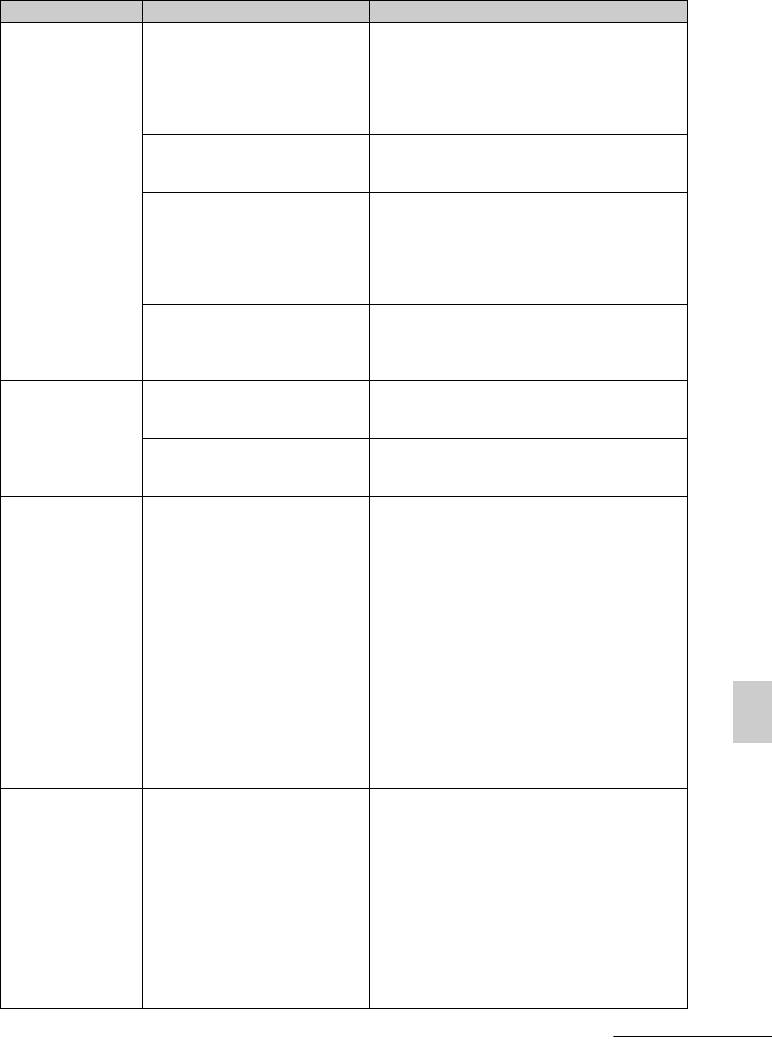
Признак Проверить Причина/Решения
Невозможно
• Вы уверены, что
c При установке драйвера соблюдайте
установить
правильно соблюдали
процедуры, указанные в
драйвер
процедуры установки?
инструкциях по эксплуатации
принтера.
(.стр. 52). При возникновении
ошибки перезагрузите компьютер и
повторите процедуры установки.
• Возможно, у вас
c Закройте все приложения и затем
работает другая
снова установите драйвер.
прикладная программа.
• Правильно ли вы
c Дважды щелкните мышью на “Mой
указали CD-ROM, как
компьютep”, а затем на значке
CD-ROM установки?
CD-ROM в открывшемся окне. Для
установки драйвера соблюдайте
процедуры, указанные в
инструкциях по эксплуатации.
— c Возможно, USB-драйвер установлен
неправильно. Следуйте инструкциям
по эксплуатации для повторной
установки USB-драйвера.
Невозможно
• Возможно, в системе
c Если в системе работает антивирусная
установить
работает антивирусная
или другая программа, выйдите из нее
драйвер
или другая программа.
и затем начните установку драйвера.
принтера.
• Вы вошли в систему с
c Для установки драйвера войдите в
учетной записью
Windows с учетной записью
администратора?
администратора.
Принтер не
— c Если на рабочем столе Windows
отвечает на
отсутствуют какие-либо сообщения
команду печати
о возникших проблемах, проверьте
компьютера.
экран ЖКД принтера.
При возникновении проблем с
принтером, выполните следующее:
1. Выключите выключатель 1 (вкл/
ожидание) принтера.
2. Отсоедините сетевой шнур,
подождите 5-10 секунд и
подключите шнур питания снова.
3. Перезагрузите компьютер.
Если это не приведет к устранению
неисправности, обратитесь к вашему
Устранение неисправностей
дилеру Sony или в сервисную службу
Sony.
Изображение
• Вы используете
c При использовании приложения,
печатается с
программное
отличного от Picture Motion
полями, даже
обеспечение, отличное
Browser, изображение может
если я выбираю
от Picture Motion
распечатываться с полями, даже
“Без полей”.
Browser?
если вы выбрали печать без полей.
При установке печати с полями/без
полей с использованием прикладной
программы, настройте
распечатываемое изображение на
печать на всю страницу, даже если
оно распечатывается за пределами
страницы.
Продолжение следует
RU
75
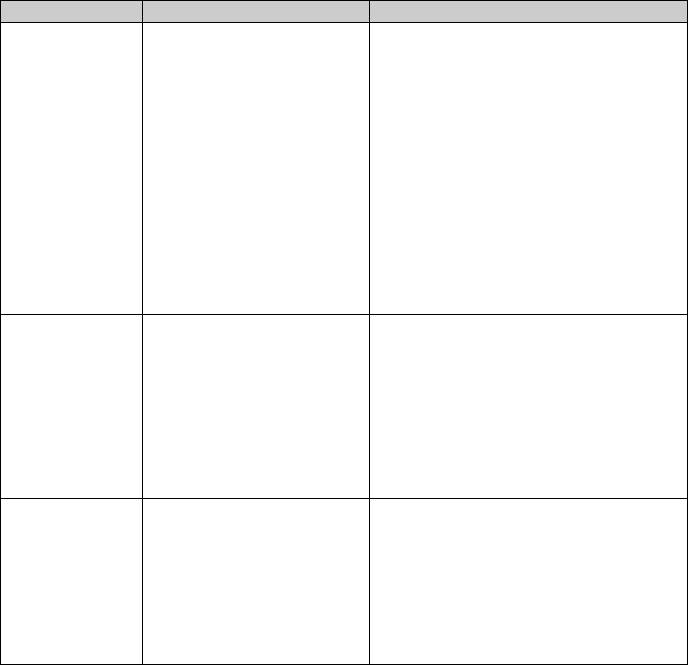
Признак Проверить Причина/Решения
Количество
— c В зависимости от используемого
отпечатков,
вами приложения, настройка
указанное в
количества отпечатков,
“Стpaниц нa
устанавливаемых вами в
лиcтe” на вкладке
приложении, может иметь
“Pacположeниe”
приоритет над настройками,
в диалоговом
указываемыми в диалоговом окне
окне “Cвойcтвa
драйвера принтера.
Sony DPP-FP85/
FP95”, не
совпадает с
фактическим
количеством
отпечатков и
результатами
печати.
Цвета
— c Так как процесс печати
изображения,
изображения с карты памяти
распечатываемого
отличается от печати с компьютера,
с компьютера,
цвета на отпечатке могут немного
отличаются от
не совпадать.
цветов
изображения,
распечатываемого
непосредственно с
карты памяти.
Показывается
— c Отсоедините кабель USB и затем
сообщение об
подсоедините его еще раз.
ошибке “При
передаче
документа на
USB-устройство
была
обнаружена
ошибка.”.
RU
76
Оглавление
- BHИMAHИE
- Инфоpмaция для
- Cодepжaниe
- Элементы устройства
- Проверка Установка красящей содержимого ленты упаковки
- Загрузка бумаги для
- Подключение к источнику питания переменного тока
- Экран ЖКД
- Основные функции
- Использование различных способов печати
- Автоматическое
- Редактирование
- Выполнение “Творч.Печать”
- Выполнение пакетной
- Просмотр слайд-шоу
- Работа с файлами
- Изменение настройки печати
- Изменение настройки
- Печать с телевизора
- Печать с внешнего
- Печать с цифровой
- Печать с устройства,
- Печать с компьютера Установка программного
- Печать фотографий из
- При появлении сообщения об ошибке
- В случае возникновения неисправности
- Если бумага застряла
- Чистка
- Меры
- Карты памяти
- Технические
- Глоссарий
- Укaзaтeль


